PDFにメモを残す方法、印刷はしませんよ。
こんにちは、圭佑です^^
今日はPDFにメモを残す方法について
お伝えします。
まだPDF-XChange Viewerをインストールしていないなら
インストールしてくださいね。
⇒PDF-XChange Viewerをインストールする
↑圭佑の記事に飛びます。
まずはPDF-XChange Viewerを起動します。
起動するにはこのアイコン↓をダブルクリックしましょう。

起動するとこんな画面になります。
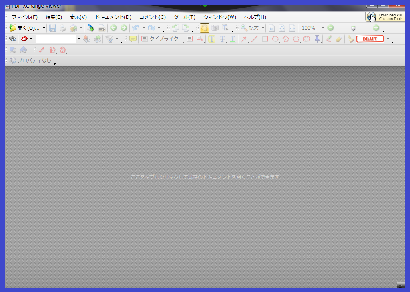
まだ起動しただけなので
あなたが読むPDFはまだ開いていません。
なので、あなたが読むPDFを開きましょう。
開くにはまず『開く』をクリックします。
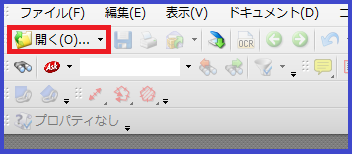
すると・・・・
ファイル選択画面になります。
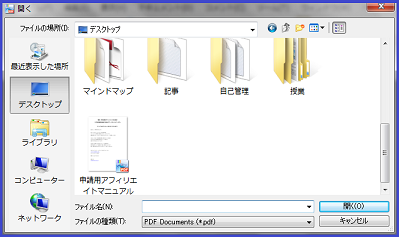
読みたいファイルを選びましょう。
圭佑の場合このファイルを選びました。
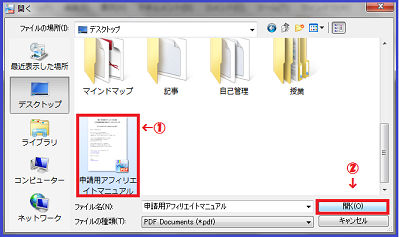
ファイルを選んだら『開く』をクリックしましょう。
そしたらファイルが開けます。
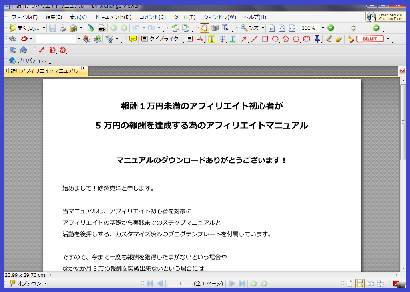
今日の本題はここからです。
昨日とここまでは同じです。
画面真ん中の上にあるこれをクリックしてください。
コメントツールって名前です。
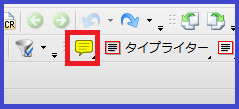
コメントツールをクリックした状態で
文章のめちゃくちゃ気になった場所でクリックしてください。
「この文章にはこんな意味があるはず!」
「ここどういう意味だろ?」
ってあなたが思った場所でもいいですね。
気になった場所でクリックするとこんな画面になります。
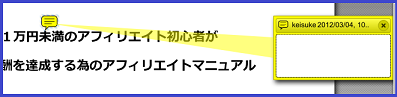
あとは簡単です。
掛け算の0の段ぐらい簡単です。
文章を入力するだけです。
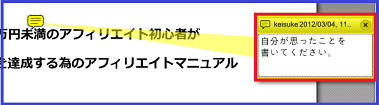
文章入力が終わったら画像にある『×』をクリックしてください。
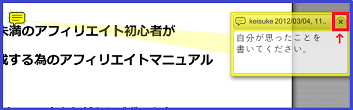
クリックするとコメント入力したボックスが消えます。

マウスを黄色い吹き出しに持っていくと

コメントが表示されます。
このコメントでいいなら保存しましょう。
画面左上の『ファイル』をクリックします。
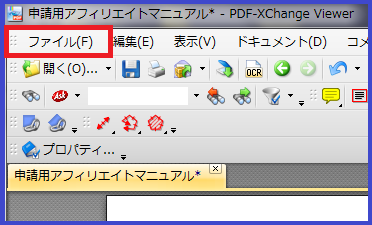
『上書き保存』をクリックしましょう。
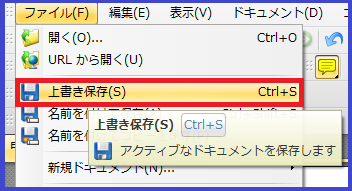
これで保存完了です。
読んでいただきありがとうございましたm(__)m
何か聞きたいことがあったらメールください。
○○についてどう思うの?、とかなんでも構いません^^
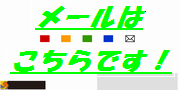
⇒圭佑にメールを送る
この記事を読んだ方は下の記事も読んでいます
- PDFにアンダーラインを引く方法
- PDFにラインマーカーを引く方法
- PDFであなたが見たいページをすぐに見れるようにする方法
- 複数のPDFを楽に読む方法
- PDFにラインマーカーが引けたらいいと思いません?
- PDF-XChange Viewerの使い方

もっと詳しく知りたい事や
理解できなかった事などございましたらお気軽にご連絡下さい。


paznoe | 2022年05月20日
wangree | 2022年05月20日
malllill | 2022年05月20日
raennea | 2022年05月20日
arrialby | 2022年05月19日
cedury | 2022年05月18日
trutgini | 2022年05月17日
elbygeo | 2022年05月15日
chafiod | 2022年04月30日
lavesab | 2022年04月30日
melhenn | 2022年04月30日
haldtamy | 2022年04月26日
quynnige | 2022年04月26日
alians | 2022年04月26日
proharr | 2022年04月26日
bladcha | 2022年04月26日
simogir | 2022年04月25日
ferkala | 2022年04月25日
garijana | 2022年04月25日
eidgar | 2022年04月25日
markbrye | 2022年04月25日
allipur | 2022年04月25日
rosewall | 2022年04月25日
gretdig | 2022年04月24日
miyniss | 2022年04月24日
albcla | 2022年04月24日
birdnil | 2022年04月24日
janmala | 2022年04月24日
wynuns | 2022年04月24日
nadcat | 2022年04月24日
vanodag | 2022年04月23日
jeribr | 2022年04月23日
vanaleo | 2022年04月23日
persegb | 2022年04月23日
talblau | 2022年04月23日
frandaya | 2022年04月23日
nimele | 2022年04月21日
hekmarj | 2022年04月21日
nailben | 2022年04月17日